데이터 분석 및 시각화의 세계에서 인터랙티브하고 시각적으로 매력적인 데이터 표현을 생성하는 것은 통찰력을 얻고 정보를 효과적으로 전달하는 데 필수적입니다. 널리 사용되는 Qt 프레임워크용 Python 바인딩인 PyQt은 동적 및 대화형 데이터 시각화를 구축하기 위한 강력한 도구와 기능을 제공합니다. 이 글에서는 데이터시각화 PyQt 사용을 통 사용자를 참여시키고 데이터 탐색을 용이하게 하는 놀라운 데이터 시각화를 만드는 방법을 살펴봅니다.
[목차]
데이터 시각화 이해
PyQt6의 기술적 측면을 살펴보기 전에 데이터 시각화의 중요성에 대해 간략하게 논의해 보겠습니다. 데이터 시각화는 데이터와 정보를 그래픽으로 표현한 것입니다. 이를 통해 복잡한 데이터 세트 내에 숨겨져 있을 수 있는 패턴, 추세 및 관계를 발견할 수 있습니다. 데이터를 시각적으로 표시함으로써 기본 정보를 쉽게 이해하고 해석할 수 있으므로 의사 결정, 분석 및 스토리텔링을 위한 유용한 도구가 됩니다.
PyQt 소개
PyQt5은 데스크톱 및 모바일 애플리케이션 구축에 널리 사용되는 크로스 플랫폼 애플리케이션 개발 프레임워크인 Qt 프레임워크용 Python 바인딩입니다. PyQt5은 개발자가 기능이 풍부하고 대화형이며 응답성이 뛰어난 그래픽 사용자 인터페이스(GUI)를 만들 수 있도록 하는 풍부한 모듈 및 위젯 세트를 제공합니다. Matplotlib 및 Plotly와 같은 데이터 시각화 라이브러리에 대한 지원을 통해 PyQt5은 시각적으로 매력적인 대화형 데이터 시각화를 생성하기 위한 강력한 도구가 됩니다.
데이터시각화 PyQt 환경 설정
PyQt 및 데이터 시각화를 시작하려면 개발 환경을 설정해야 합니다. 시스템에 Python이 설치되어 있는지 확인하고 PyQt 및 원하는 데이터 시각화 라이브러리(예: Matplotlib, Plotly)를 비롯한 필수 패키지를 설치합니다. 다음 명령을 사용하여 pip를 사용하여 PyQt 및 Matplotlib를 설치할 수 있습니다.
pip install PyQt5
pip install matplotlib
대화형 데이터 시각화 만들기
이제 PyQt6을 사용하여 대화형 데이터 시각화를 만드는 프로세스에 대해 살펴보겠습니다. 널리 사용되는 데이터 시각화 라이브러리인 Matplotlib를 사용하여 시각화를 생성하는 데 중점을 둘 것입니다.
필요한 모듈을 가져옵니다.
from PyQt5.QtWidgets import QApplication, QMainWindow, QVBoxLayout, QWidget
from PyQt5.QtWebEngineWidgets import QWebEngineView
import matplotlib.pyplot as plt
기본 애플리케이션 창을 만듭니다.
app = QApplication([])
window = QMainWindow()
window.setWindowTitle("Data Visualization with PyQt5")
window.setGeometry(100, 100, 800, 600)
시각화를 보관할 레이아웃 및 위젯을 만듭니다.
layout = QVBoxLayout()
widget = QWidget()
widget.setLayout(layout)
window.setCentralWidget(widget)
데이터를 생성하고 시각화를 만듭니다.
x = [1, 2, 3, 4, 5]
y = [10, 5, 8, 3, 6]
plt.plot(x, y)
plt.xlabel("X-axis")
plt.ylabel("Y-axis")
plt.title("Sample Data Visualization")
Matplotlib 그림을 이미지로 변환하고 웹 보기에 표시합니다.
plt.savefig("visualization.png")
web_view = QWebEngineView()
web_view.setUrl(QUrl.fromLocalFile("visualization.png"))
layout.addWidget(web_view)
기본 창을 표시하고 애플리케이션을 시작합니다.
window.show()
app.exec()
예제프로그램 코드
1 2 3 4 5 6 7 8 9 10 11 12 13 14 15 16 17 18 19 20 21 22 23 24 25 26 27 28 29 30 31 32 33 34 35 36 37 38 39 40 41 42 43 44 45 46 47 48 49 | import sys from PyQt5.QtWidgets import QApplication, QMainWindow, QVBoxLayout, QWidget from PyQt5.QtWebEngineWidgets import QWebEngineView from PyQt5.QtCore import QUrl import matplotlib.pyplot as plt import io from PIL import Image import base64 class MainWindow(QMainWindow): def __init__(self): super().__init__() self.setWindowTitle(“Data Visualization with PyQt5”) self.setGeometry(100, 100, 800, 600) layout = QVBoxLayout() widget = QWidget() widget.setLayout(layout) self.setCentralWidget(widget) # Generate the data and create the visualization x = [1, 2, 3, 4, 5] y = [10, 5, 8, 3, 6] plt.plot(x, y) plt.xlabel(“X-axis”) plt.ylabel(“Y-axis”) plt.title(“Sample Data Visualization”) # Convert the Matplotlib figure to an image image_stream = io.BytesIO() plt.savefig(image_stream, format=‘png’) plt.close() # Convert the image stream to base64-encoded string image_stream.seek(0) encoded_image = base64.b64encode(image_stream.read()).decode() # Create a web view to display the image html_content = f‘<img src=”data:image/png;base64,{encoded_image}” />’ web_view = QWebEngineView() web_view.setHtml(html_content) layout.addWidget(web_view) if __name__ == “__main__”: app = QApplication(sys.argv) window = MainWindow() window.show() sys.exit(app.exec_()) | cs |
실행화면
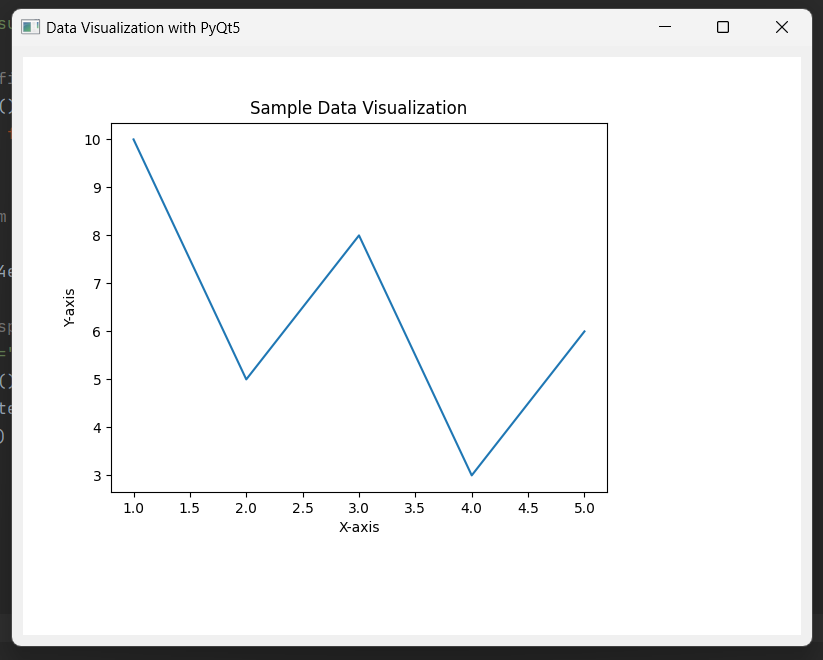
결론 및 의견
대화형 데이터 시각화를 생성하기 위한 데이터시각화 PyQt 라이브러리의 강력한 조합을 살펴보았습니다. 통찰력을 얻고 정보를 효과적으로 전달하는 데 있어 데이터 시각화의 중요성에 대해 논의했습니다. PyQt5을 통해 개발자는 Qt 프레임워크의 기능과 Matplotlib와 같은 데이터 시각화 라이브러리를 활용하여 멋진 대화형 시각화를 생성할 수 있습니다.
이 글에서 설명된 단계를 따르면 PyQt5을 사용하여 자신만의 동적이고 매력적인 데이터 시각화를 구축할 수 있습니다.
[관련글]